如何添加打印机设备?添加打印机设备有什么?
- 难题解决
- 2024-09-13
- 13
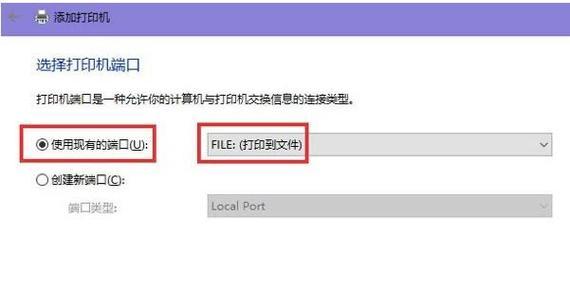
在现代社会中,打印机已经成为我们工作和生活中不可或缺的设备之一。然而,对于一些初次接触打印机的人来说,可能不清楚如何正确地添加打印机设备。本文将详细介绍如何添加打印机设...
在现代社会中,打印机已经成为我们工作和生活中不可或缺的设备之一。然而,对于一些初次接触打印机的人来说,可能不清楚如何正确地添加打印机设备。本文将详细介绍如何添加打印机设备的步骤,帮助读者轻松完成设备的添加。
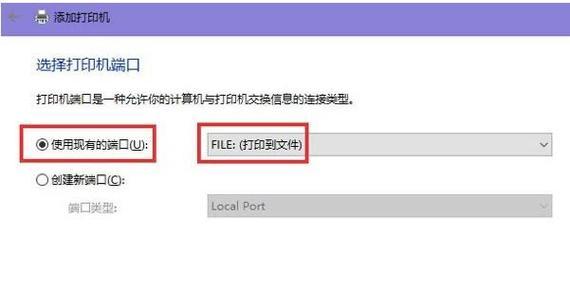
检查打印机设备和连接线
在添加打印机设备之前,首先需要确保你已经购买了合适的打印机设备,并且准备好了相应的连接线。常见的连接线包括USB线和网络线,根据你的打印机类型选择相应的连接线。
打开电脑系统设置
点击电脑屏幕左下角的Windows图标,选择“设置”进入系统设置界面。
进入设备选项
在系统设置界面中,选择“设备”选项,进入设备设置页面。
选择“打印机和扫描仪”
在设备设置页面中,选择“打印机和扫描仪”选项,在右侧的窗口中可以查看到已经添加的打印机设备。
点击“添加打印机或扫描仪”
在已添加的打印机设备列表下方,点击“添加打印机或扫描仪”按钮。
等待系统搜索打印机
点击“添加打印机或扫描仪”按钮后,系统会自动搜索附近的打印机设备。如果你的打印机设备已经连接到电脑并开启,系统会自动搜索到该设备。
选择你要添加的打印机设备
在搜索结果中,选择你要添加的打印机设备,并点击“下一步”。
安装打印机驱动程序
系统会自动开始安装打印机驱动程序,这是连接电脑和打印机之间的桥梁。根据系统的提示,完成驱动程序的安装。
设置打印机为默认设备
安装完打印机驱动程序后,系统会询问是否将该打印机设备设置为默认设备。如果你想要使用该打印机进行默认的打印任务,请选择“是”。
完成打印机添加
安装完成后,系统会提示添加打印机成功。此时,你已经成功地添加了打印机设备,并可以开始使用它进行打印任务了。
测试打印
为了确认打印机设备添加成功,我们建议进行一次测试打印。可以选择一份简单的文档进行打印,确认打印机能够正常工作。
解决常见问题
在添加打印机设备的过程中,可能会遇到一些常见的问题,比如驱动程序安装失败或无法搜索到打印机等。针对这些问题,你可以参考打印机设备的说明书或者在官方网站上寻找解决方案。
定期维护和更新
添加打印机设备之后,定期维护和更新打印机驱动程序是非常重要的。你可以定期检查驱动程序的更新情况,并及时进行更新,以确保打印机设备的正常运行。
注意事项
在添加打印机设备时,需要注意选择合适的连接线和正确的驱动程序版本。保持打印机设备和电脑的稳定连接也是非常重要的。
通过以上详细步骤,你已经学会了如何添加打印机设备。无论是在工作还是生活中,掌握这些技巧都能帮助你更加方便地使用打印机进行打印任务。希望本文对你有所帮助!
详细步骤教你轻松完成打印机设备的添加
在如今的数字化时代,打印机作为一个重要的办公设备,被广泛应用于各行各业。然而,对于一些新手来说,如何添加打印机设备可能会存在一定的困惑。本文将详细介绍添加打印机设备的具体步骤,帮助大家轻松完成设备的添加过程。
检查硬件连接是否正常
1.检查打印机设备是否连接电源,并确保其开关处于打开状态。
2.检查打印机与电脑之间的连接线是否插入牢固,并确保接口没有松动。
查找和安装驱动程序
3.打开电脑的控制面板,在硬件和声音选项中找到设备和打印机。
4.在设备和打印机窗口中,点击“添加一台打印机”按钮。
选择打印机连接方式
5.在添加打印机向导中,选择“添加网络、蓝牙或无线打印机”选项。
6.根据实际情况选择打印机连接方式,如选择无线连接,则需要输入打印机的网络名称和密码。
搜索并添加打印机
7.在搜索打印机窗口中,等待电脑搜索附近的打印机设备。
8.找到目标打印机后,双击该设备或右键点击并选择“添加设备”。
安装打印机驱动程序
9.根据电脑的操作系统,选择相应的打印机驱动程序,并点击“下一步”按钮。
10.阅读并接受许可协议后,点击“下一步”继续安装驱动程序。
完成添加打印机设备
11.等待电脑完成驱动程序的安装,期间不要关闭窗口或断开连接。
12.完成驱动程序安装后,电脑将会显示成功添加了打印机设备的提示信息。
测试打印功能
13.在添加打印机设备完成后,可以进行一次测试打印,以确保打印机能够正常工作。
14.打开一个文档或图片文件,点击“文件”菜单中的“打印”选项。
15.在打印设置界面中,选择刚刚添加的打印机设备,并点击“打印”按钮,查看打印效果是否正常。
通过以上的步骤,我们可以轻松地完成打印机设备的添加。添加打印机设备前要检查硬件连接是否正常,然后查找和安装驱动程序,选择打印机连接方式,搜索并添加打印机,安装打印机驱动程序,并最后进行测试打印。只要按照这些步骤进行操作,我们就能够成功地添加打印机设备,并且享受到方便的打印服务。
本文链接:https://www.taoanxin.com/article-4012-1.html

